时间:2020-04-23 18:16:35 来源:www.win7qijian.com 作者:win7旗舰版
不知道你在使用win7系统办公的时候碰到过win7电脑explorer.exe遇到问题已经停止工作要情况没有,这个问题今天小编碰到了。如果是新手遇到这个情况的话不太容易解决,会走很多弯路。如果你也因为这个win7电脑explorer.exe遇到问题已经停止工作要的问题而困扰,小编提供以下的解决流程:1、可能是文件夹中的存放的视频或音频文件过多,打开文件夹时win7会预览文件,从而导致一瞬间CPU利用率过高,然后explorer停止工作;2、可能是最近安装的软件与系统不兼容产生的问题就很轻易的把这个问题解决了。刚才没看明白不要紧,今天小编就会专门来讲解win7电脑explorer.exe遇到问题已经停止工作要的具体处理对策。
一、停止工作的原因:
1、可能是文件夹中的存放的视频或音频文件过多,打开文件夹时win7会预览文件,从而导致一瞬间CPU利用率过高,然后explorer停止工作;
2、可能是最近安装的软件与系统不兼容产生的问题;
3、可能是感染病毒导致,或者是系统文件丢失导致的。
二、解决方法如下:
1、针对问题1,关闭缩略图功能,操作方法计算机--组织---文件夹选项---查看,勾选始终显示图标,从不显示缩略图,取消以缩略图形式显示文件图标即可。
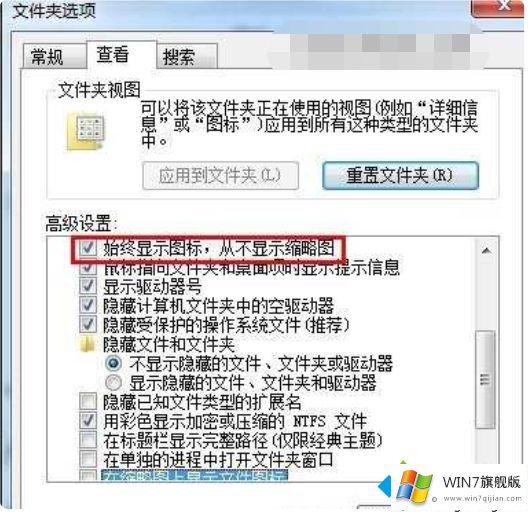
2、快捷键CTRI+ALT+DELETE打开任务管理器,点“文件”,再点”新建任务” ,在”打开”后面打上 explorer.exe 确定即可,这样资源管理器就能重新工作了,然后再找到WinRAR,点选项,设置,综合,把WinRAR整合到资源管理器中”的勾消除就行了。
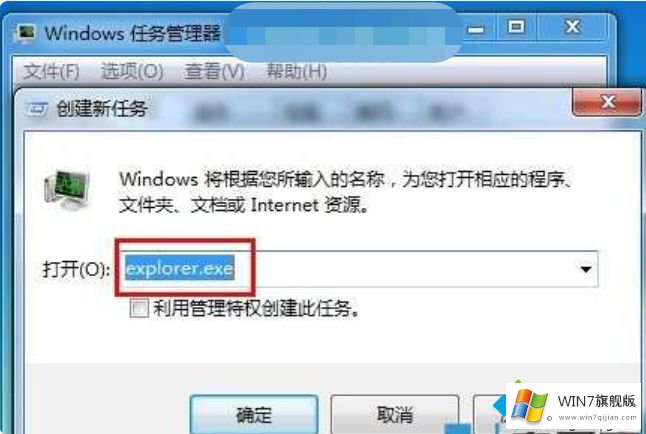
3、检查检查自己最近安装的软件,看看那是否有不兼容情况,如过有的话,直接卸载或者下载兼容版本即可;
4、可以通过杀毒和window自带的功能修复,或者用360一类的软件修复一下试试,如果还是不管用,那就只能重装系统试试。
以上就是关于win7电脑explorer.exe遇到问题已经停止工作的解决方法啦,有出现同样问题的可以按照上面的方法来解决哦。
这篇关于win7电脑explorer.exe遇到问题已经停止工作要问题的教程到这里就告一段落了,大家伙都解决问题了吗?我们很高兴能够在这里把你的问题能够协助解决。